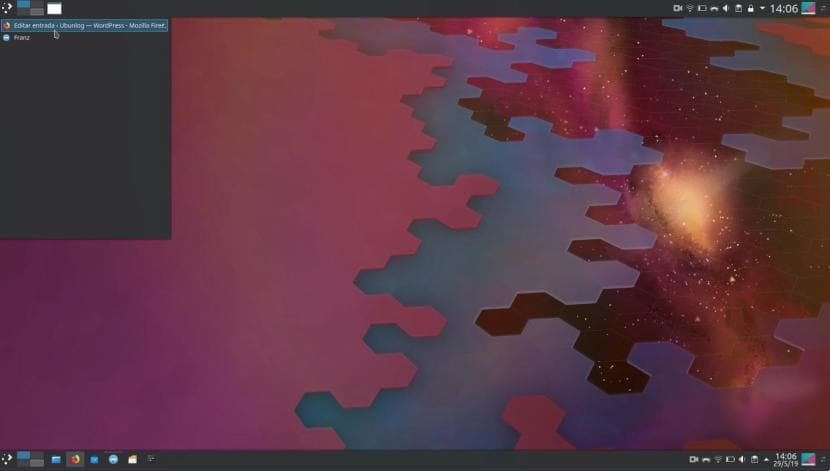
Napapasadya ang Kubuntu na malamang na hindi natin malalaman at kabisaduhin ang lahat ng mga pagpipilian na inaalok sa amin. Sa puntong iyon, napaka-alaala ng Ubuntu bago lumipat sa Unity o ang kasalukuyang Ubuntu MATE, ngunit may isang mas maingat na imahe. Sa katunayan, sasabihin ko na mas madaling mag-configure. Ang pag-uusapan ka namin ngayon ay ang iba't ibang mga Kubuntu panel o Panel ng Kubuntu, mas partikular sa gitnang bahagi kung saan ipinakita ang mga bukas na application.
Paano natin magagawa ang Application Launcher (dito mayroon kang mga ito), na mayroong simbolo ng Kubuntu, Plasma o iba pa depende sa napiling tema, ang Task manager Magagamit ito sa tatlong magkakaibang pagpipilian: Task Manager, Icon Only Task Manager, at Listahan ng Window. Upang ma-access ang mga ito kailangan lamang nating mag-right click sa ilalim ng bar (kung saan may mga bukas na app) at piliin ang "Mga Alternatibo", pumili ng isa at i-click ang "Baguhin". Ang bawat isa ay may sariling mga pag-andar.
Ang Kubuntu Panel ay may mga kahalili para sa lahat ng gusto
- Task manager: ay kung ano ang dumating sa pamamagitan ng default. Ito ang pinakamalapit na bagay sa kung ano ang nasa Windows XP o Ubuntu MATE, halimbawa, kung saan ipinakita ang isang maliit na banner ng app na maaaring baguhin ang kulay kung napili natin ito o hindi at kapag gumaganap ng ilang mga gawain. Kung marami tayong bukas, magtipun-tipon sila.
- Mga icon lamang ng task manager: ang ginagamit ko ngayon. Ang seksyon na ito ay magiging isang bagay na katulad sa isang Dock, iyon ay, kapag binuksan namin ang isang app, ang icon nito ay ipapakita na may isang tagapagpahiwatig sa tuktok na nagpapahiwatig na ito ay bukas. Maaari din nating mai-angkla ang mga ito upang palaging naa-access ang mga ito. Ang mga pagkakaiba sa isang tunay na Dock ay hindi namin maaaring isentro ang mga app, na sa kanan ay ang Tray at sa kaliwa ay ang Application Launcher.
- Listahan ng Window: dito makikita lang namin ang isang icon. Kapag nag-click dito, ipinapakita ang isang panel kung saan nakikita namin ang mga bukas na application.
Kung nagtataka ka, oo maaari kang makakuha ng isang Dock sa Kubuntu nang hindi kinakailangang mag-install ng anumang. Upang gawin ito, sapat na upang lumikha ng isang panel, isentro ito at idagdag ang Task Manager na may mga icon lamang. Ang masamang bagay, siyempre, ay kailangan nating ilagay ang Tray at ang Application Launcher sa ibang lugar.